Разборка OnHub
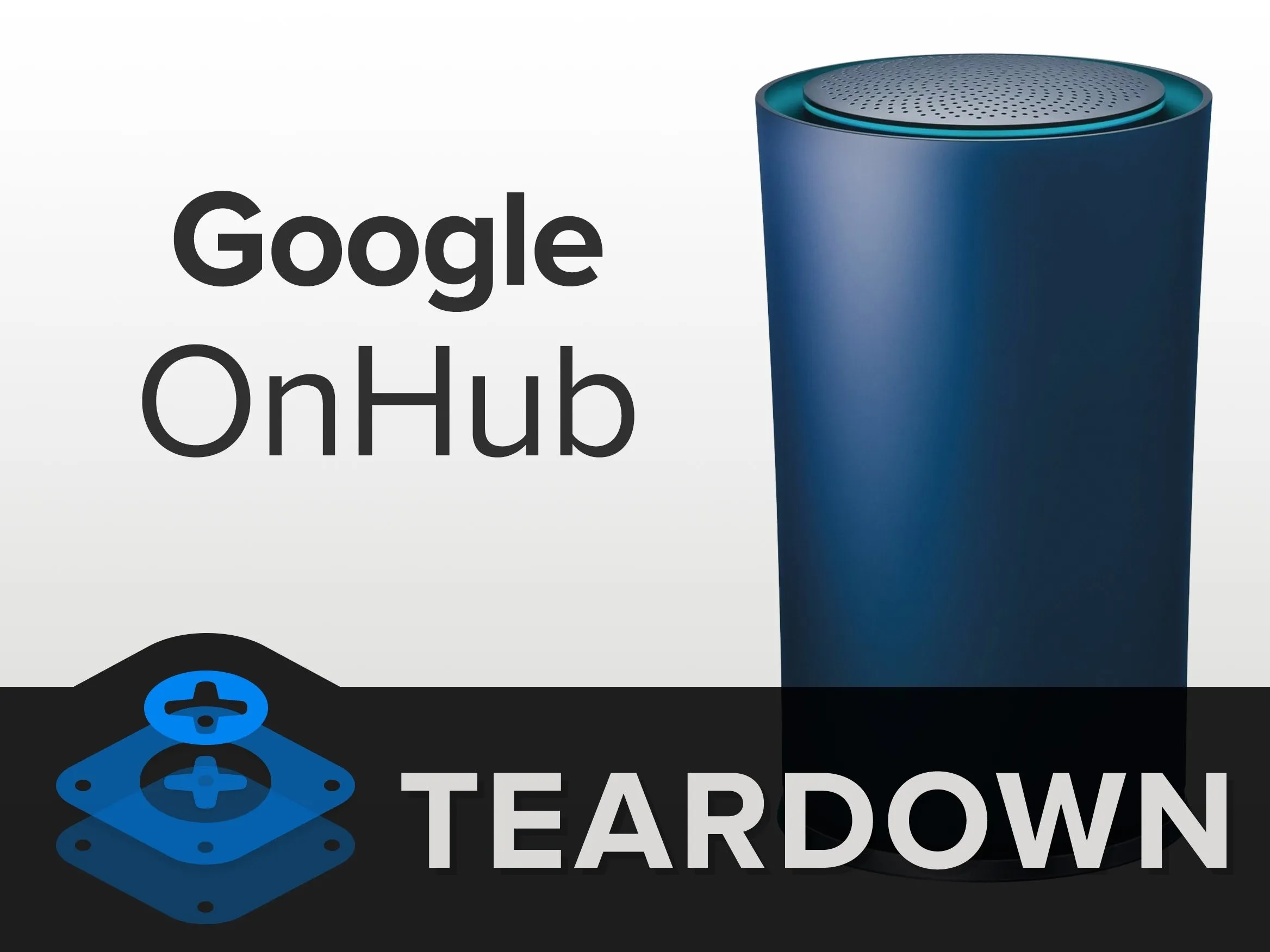
Введение
Компания Google стремится заново изобрести маршрутизатор, и мы получили в свои руки их первую разработку для рынка домашних сетей - Google OnHub. Благодаря элегантному дизайну, высокой цене и множеству уникальных функций мы с нетерпением ждем, когда же этот роутер заработает. Время разбирать!
Хотите оставаться на связи с миром ремонта? Следите за нами в Facebook, Instagram или Twitter, чтобы быть в курсе последних новостей о разборке!
Что вам понадобится
Инструменты

Джимми | Источник - ifixit.com 
Инструмент для открывания iFixit | Источник - ifixit.com 
Spudger | Источник - ifixit.com 
Отвертка Phillips #1 | Источник - ifixit.com
Шаг 1 Разборка OnHub
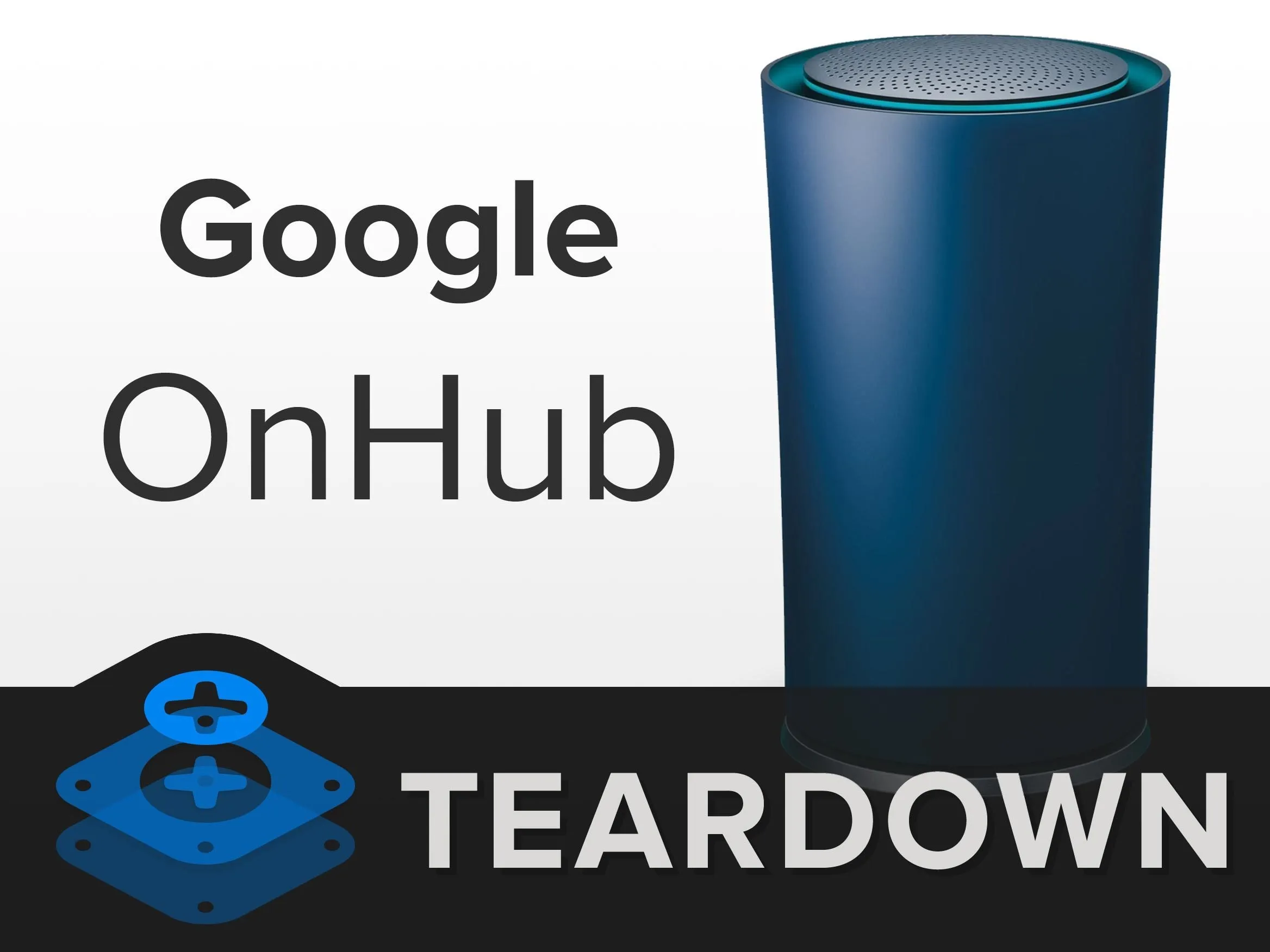

Google обещала, что роутер OnHub даст вам новый способ подключения к Wi-Fi, и с этими характеристиками кажется, что они что-то задумали:
Двухъядерный процессор 1,4 ГГц
4 ГБ флэш-памяти e-MMC
IEEE 802.11 b/g/n/ac
Двухдиапазонный 12-антенный массив на 2,4 ГГц и 5 ГГц
Радио и антенна с функцией определения перегрузок
Порт USB 3.0 + Bluetooth 4.0
1 ГБ ОПЕРАТИВНОЙ ПАМЯТИ DDR3L
Шаг 2


Здесь нет мигающих лампочек маршрутизатора; будем надеяться, что постоянный индикатор состояния не будет слепить в темноте (это не так).
Это светодиодное кольцо будет менять цвет в зависимости от того, в каком состоянии находится OnHub. Синий означает, что вы готовы приступить к настройке. Оранжевый означает: 'Ой, что-то не так'. Тиловый означает, что все готово!
Загадочная аномалия в решетке динамика - это, скорее всего, датчик освещенности, включающий регулировку яркости.
Мы также заметили небольшой вырез в нижней части корпуса для прокладки кабелей.
Новаторская идея для управления кабелями, но не очень удобная для доступа. Приходится откручивать кожух, чтобы подключить что-либо.
Шаг 3



К счастью, внешний кожух снимается простым поворотом. Вы не сможете подключить ни один кабель, не сняв этот кожух, поэтому он должен быть простым.
Ребра вдоль внутренней стороны кожуха, возможно, служат для циркуляции воздуха, поскольку у этой башни нет вентилятора для охлаждения.
Под капотом мы видим настоящий брендинг этого парня. Google заключила контракт с TP-Link для первой итерации OnHub.
Самодовольный парень из TP-Link одобряет этот продукт. Посмотрим, что он будет чувствовать, когда ASUS OnHub появится на столе, 'позже в этом году."
Также мы можем увидеть некоторые компоненты. Это антенна? Мы чешемся от нетерпения.
Шаг 4



Резиновая ножка кажется отличным кандидатом на то, чтобы спрятать винты. Конечно, мы удаляем парочку. Получилось ли что-нибудь? Нет.
Завинтив винты (каламбур не удался), мы нацеливаемся на заманчивый шов по бокам башни.
К сожалению, это тоже не похоже на предполагаемую точку входа. В итоге мы сломали несколько зажимов.
Эта штука все еще не открывается...
Шаг 5



Вернемся к тому, что мы считали массивной верхней частью, и окажется, что это и был путь внутрь.
Жаль, что к этой штуке не прилагается руководство по ремонту - эта крышка должна была быть первой.
Наконец-то мы открыли крышку банки, и первый компонент, который мы видим, - это знаменитая антенна, определяющая пробки.
Пока мы не можем снять его, поэтому, оставив его аккуратно болтаться в стороне, мы обнажаем плату со светодиодами и некоторым управляющим оборудованием:
National Semiconductor LP5523 программируемый 9-выводной светодиодный драйвер
Датчик освещенности
Шаг 6



Когда верхняя панель снята, можно обнаружить несколько винтов.
Наконец, две половинки корпуса готовы тихонько отделиться, открывая первый взгляд на блестящие, наполненные антеннами внутренности OnHub.
Сумасшедшая дисковая антенна наверху, отвечающая за обнаружение перегруженности сети в воздухе, наконец-то может покинуть OnHub.
Похоже, OnHub намерен поддерживать бесперебойную работу Wi-Fi на цели с помощью этой антенны в форме бычьего глаза.
Шаг 7



По всей верхней части устройства проходит 12 кабелей (шесть антенн 2,4 ГГц и шесть 5 ГГц), а также антенна скопления вдоль боковой стороны и последний коаксиальный кабель вдоль другой стороны.
Похоже, у Google есть какая-то система цветовой маркировки, которая может помочь при ремонте, но маркировка платы пока не дает нам никаких подсказок.
Отклеив вторую половину внешнего корпуса, мы обнаруживаем интересную антенну, расположенную в виде двойного ромба. Подробнее об этом парне позже.
Антенная решетка OnHub предстает во всей своей лавкрафтианской красе: отводы антенн жутко похожи на щупальца.
Шаг 8



С десятком разъемов мы наконец-то можем отделить антенный блок от материнской платы.
Посмотрите на этот огромный динамик. Алекса, зачем маршрутизатору Google нужен 3-ваттный динамик?
Оказывается, OnHub использует громкий звук для сопряжения с Android-устройствами, на которых установлено приложение-компаньон Google. Но будет ли в нем в будущем звучать больной ритм?
Шестиугольный корпус динамика имеет тревожное сходство с логотипом Галактической империи.
Комментарии к шагу
Аудиосистема не ультразвуковая. Это ссылка на мою старую статью о OnHub, и она ошибочна. OnHub использует звук для сопряжения телефона с OnHub, но сигнал настройки ОЧЕНЬ слышен - он звучит как звонок мобильного телефона. Я обновил статью только что. Извините.
Спасибо, что предупредили =) Мы обновили статью, чтобы прояснить ситуацию.
Шаг 9


Щелчком палочки освобождаем оставшиеся антенные разъемы, высвобождая то, что, по нашим предположениям, является миниатюрными Звездными вратами. Это или всенаправленная антенная решетка.
Каждая из шести печатных плат представляет собой пару антенн. Меньшие платы работают на частоте 5 ГГц, а большие - на 2,4 ГГц, чередуясь таким образом, чтобы каждая пара антенн была смещена на 120° относительно двух других пар той же частоты.
Наверное, какому-то инженеру очень понравилось создавать антенны в форме стрелы. Выглядит потрясающе!
Один сверхдлинный кабель проходит чуть ниже по материнской плате, где он соединяется с сетевым сопроцессором ZigBee - привет, 802 15 4. 802.15.4 (скоро будет).
Шаг 10



Помните ромбовидную антенну несколько шагов назад? Оказывается, это направленная антенна для усиления сигнала в определенном направлении.
Радиатор служит отражателем, направляя дополнительный поток Wi-Fi в дальний угол вашего дома, где он нужен больше всего.
Компоненты в этой штуке были довольно большими, и радиатор не отличается от них. Если приподнять металлическую массу, можно обнаружить несколько столь же массивных тепловых прокладок.
Похоже, что радиатор действительно отводит тепло через материнскую плату - мы видим настоящие тяжелые радиаторы на обратной стороне.
Пластиковое основание и крышка порта сдвигаются, и материнская плата свободна!
Шаг 11

Сняв радиатор и отсоединив микросхемы, мы можем приступить к сути дела:
Qualcomm Atheros IPQ8064 четырехъядерный интернет-процессор с 2 процессорами Krait 300 с тактовой частотой 1,4 ГГц.
Оперативная память Micron MT41K256M16HA-125:E 4 Гб DDR3L SDRAM
Qualcomm Atheros QCA8337-AL3C семипортовый гигабитный коммутатор ethernet
Qualcomm Atheros QCA9882-BR4A SoC для Wi-Fi 802.11ac/a/b/g/n
Qualcomm Atheros QCA9880-BR4A двухдиапазонный 3x3 MIMO 802.11ac/abgn WLAN SoC
Сетевой сопроцессор Silicon Labs EM3581 SOC для ZigBee
Skyworks SKY66109-11 Фронтальный модуль 2,4 ГГц ZigBee/Smart Energy
Комментарии к шагу
Это Zigbee или Thread? Я думал, что OnHub должен поддерживать Thread и Weave, но не zigbee, несмотря на то, что они используют одно и то же радио.
Thread работает на 802.15.4, как и ZigBee.
Верно, но это все равно что сказать, что TCP/IP работает на 802.3y, как и IPX/SPX. Вполне возможно, что Google включит программный стек для Thread без включения программного стека для ZigBee. Стандарт 802.15.4 означает, что оборудование может поддерживать оба стандарта, но это не значит, что устройство будет поддерживать их.
Противоречие на этой странице. Здесь указано 4 Гбит DDR3L SDRAM, но в шаге 1 указан 1 Гбит, как и на странице продукта micron.
2 x 4Gbit = 8Gbit = 1GByte
+1 балл для zareekjb! (или +1,024 балла)
Шаг 12

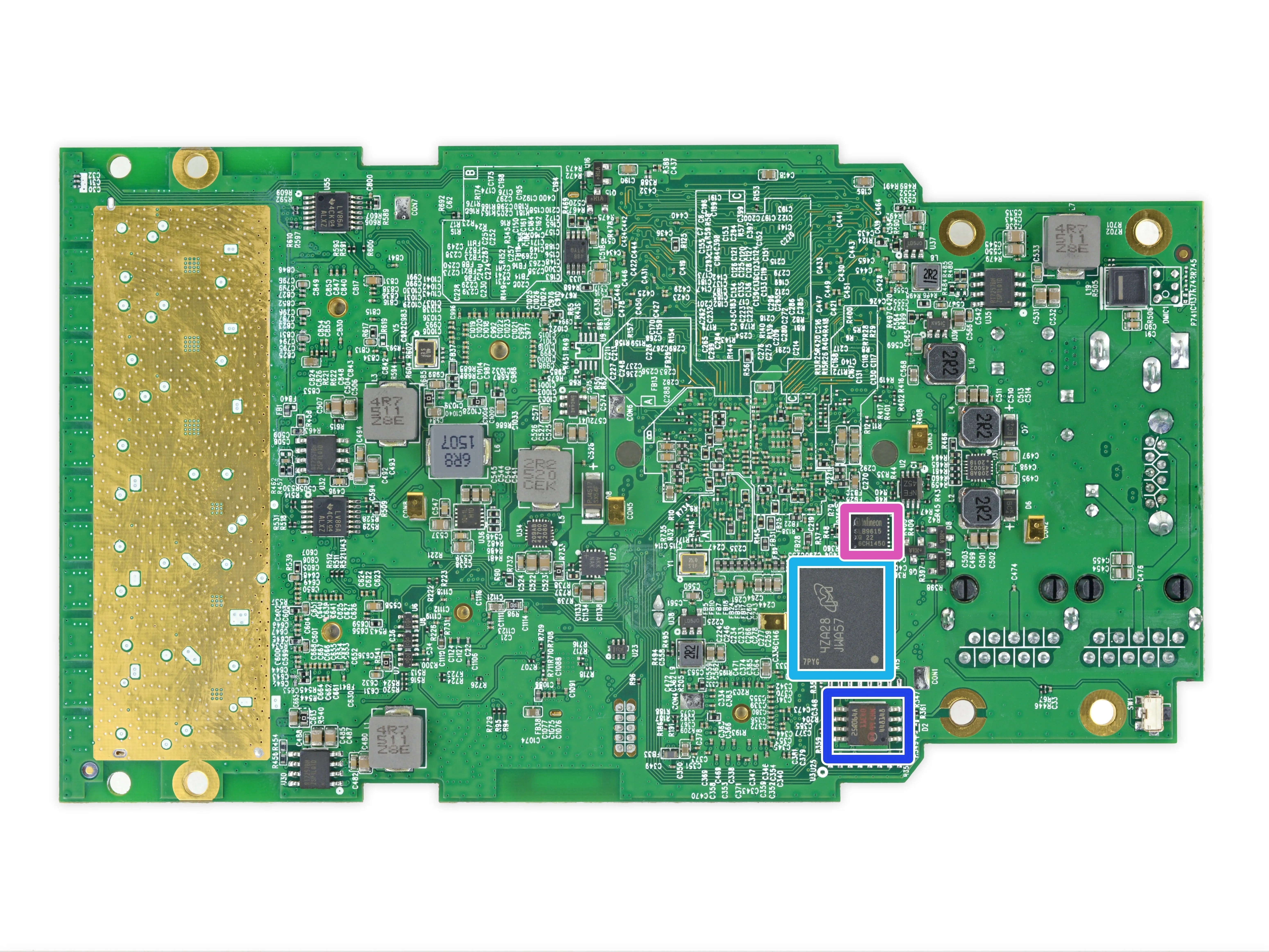
Но подождите, это еще не все!
Skyworks SE2623L-R Усилитель мощности для WLAN 2,4 ГГц
Skyworks SKY85405-11 Усилитель мощности WLAN 802.11ac 5 ГГц
Atheros AR3012-BL3D Bluetooth-радио
Антенна Bluetooth
Микрон MTFC4GACAAAM-1M WT Флэш-память NAND объемом 4 ГБ
Микрон N25Q064A 64 Мб SPI флэш-памяти
Infineon SLB9615 Модуль доверенной платформы
Шаг 13

Оценка ремонтопригодности OnHub: 4 из 10 (10 - самый простой ремонт)
Динамик можно заменить.
Устройство в основном собрано с помощью клипс, которые лучше, чем клей, но могут сломаться при разборке.
Поскольку все порты расположены на одной плате, починка отвалившегося USB-порта означает ремонт с помощью пайки.
Крошечные антенные разъемы хрупкие и могут сломаться при разборке.
Это довольно сложное устройство, а при отсутствии документации по ремонту разборка и сборка представляют особую сложность.
Комментарии к статье
Отличная статья. У меня только один вопрос.
Где тот таинственный чип, не позволяющий установить личность, который направляет все ваши данные обратно в АНБ? А где еще один чип, не позволяющий идентифицировать личность, кроме как с помощью краски цвета радуги, который отправляет данные о вашем трафике в Google для целевой рекламы, пока вы просматриваете веб-страницы?
ты дурак....
